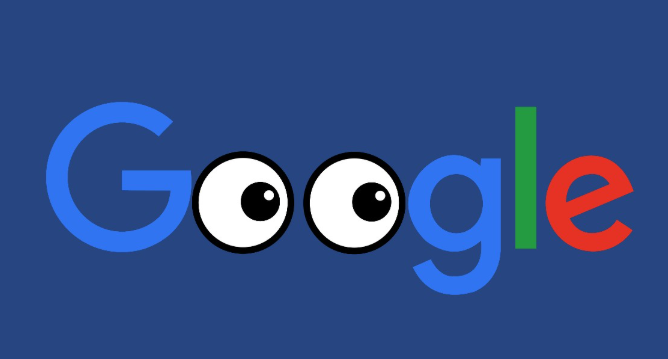Google Chrome浏览器下载完成后图标缺失的修复办法
正文介绍
1. 通过开始菜单或任务栏找回:若仅在桌面找不到Chrome图标,但确定浏览器未卸载,可打开开始菜单,搜索“Chrome”,找到程序后右键点击,选择“固定到任务栏”以便快速访问,或选“发送到”>“桌面快捷方式”来重新创建桌面图标。
2. 检查安装路径并创建快捷方式:若在开始菜单和任务栏也未找到图标,需检查浏览器安装路径。默认路径通常是C:\Program Files\Google\Chrome\Application\。打开该路径,找到chrome.exe文件,右键点击选择“发送到”>“桌面快捷方式”,即可在桌面重新创建快捷方式。
3. 重新安装浏览器:若上述方法均无效,且怀疑浏览器被误删,需从官网重新下载安装。下载前建议卸载残留文件,以确保新安装的浏览器正常运行。
4. 检查系统与安全软件设置:若图标消失且浏览器无法正常打开,可能是缓存、数据损坏或系统兼容性问题导致。可尝试清除浏览器缓存和数据,或以管理员身份运行浏览器。若问题依旧,需检查系统防火墙和安全软件设置,确保其未阻止浏览器运行。
通过以上步骤,通常可以解决Chrome浏览器图标缺失的问题。如果问题复杂或难以解决,建议寻求专业的技术支持或联系Chrome官方客服获取帮助。

1. 通过开始菜单或任务栏找回:若仅在桌面找不到Chrome图标,但确定浏览器未卸载,可打开开始菜单,搜索“Chrome”,找到程序后右键点击,选择“固定到任务栏”以便快速访问,或选“发送到”>“桌面快捷方式”来重新创建桌面图标。
2. 检查安装路径并创建快捷方式:若在开始菜单和任务栏也未找到图标,需检查浏览器安装路径。默认路径通常是C:\Program Files\Google\Chrome\Application\。打开该路径,找到chrome.exe文件,右键点击选择“发送到”>“桌面快捷方式”,即可在桌面重新创建快捷方式。
3. 重新安装浏览器:若上述方法均无效,且怀疑浏览器被误删,需从官网重新下载安装。下载前建议卸载残留文件,以确保新安装的浏览器正常运行。
4. 检查系统与安全软件设置:若图标消失且浏览器无法正常打开,可能是缓存、数据损坏或系统兼容性问题导致。可尝试清除浏览器缓存和数据,或以管理员身份运行浏览器。若问题依旧,需检查系统防火墙和安全软件设置,确保其未阻止浏览器运行。
通过以上步骤,通常可以解决Chrome浏览器图标缺失的问题。如果问题复杂或难以解决,建议寻求专业的技术支持或联系Chrome官方客服获取帮助。